Photoshop CC中文版练习用快速蒙版创建选区制作特效相框效果图。
1.Photoshop CC中文版按【Ctrl+O】快捷键打开一张美女素材图片,如图所示。
2.在Photoshop CC中文版工具箱中选择“矩形选框工具”,在图像中创建一个矩形选区,如图所示。
3.单击Photoshop CC中文版工具箱中的“以快速蒙版模式编辑”按钮![]() ,进入快速蒙版编辑模式,如图所示。
,进入快速蒙版编辑模式,如图所示。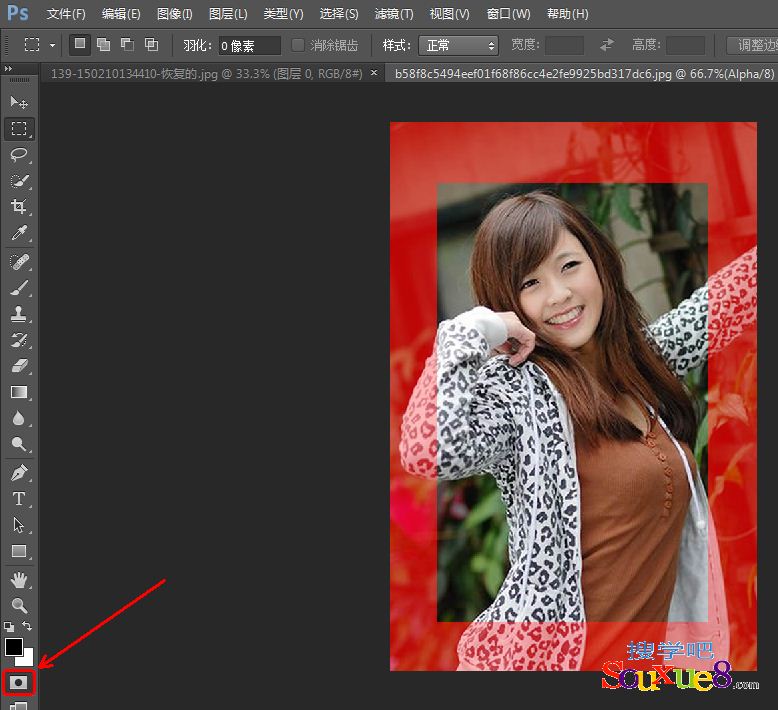
4.在Photoshop CC中文版菜单栏选择“滤镜”-“滤镜库”-“画笔描边”-“喷色描边”命令,设置参数值如图所示。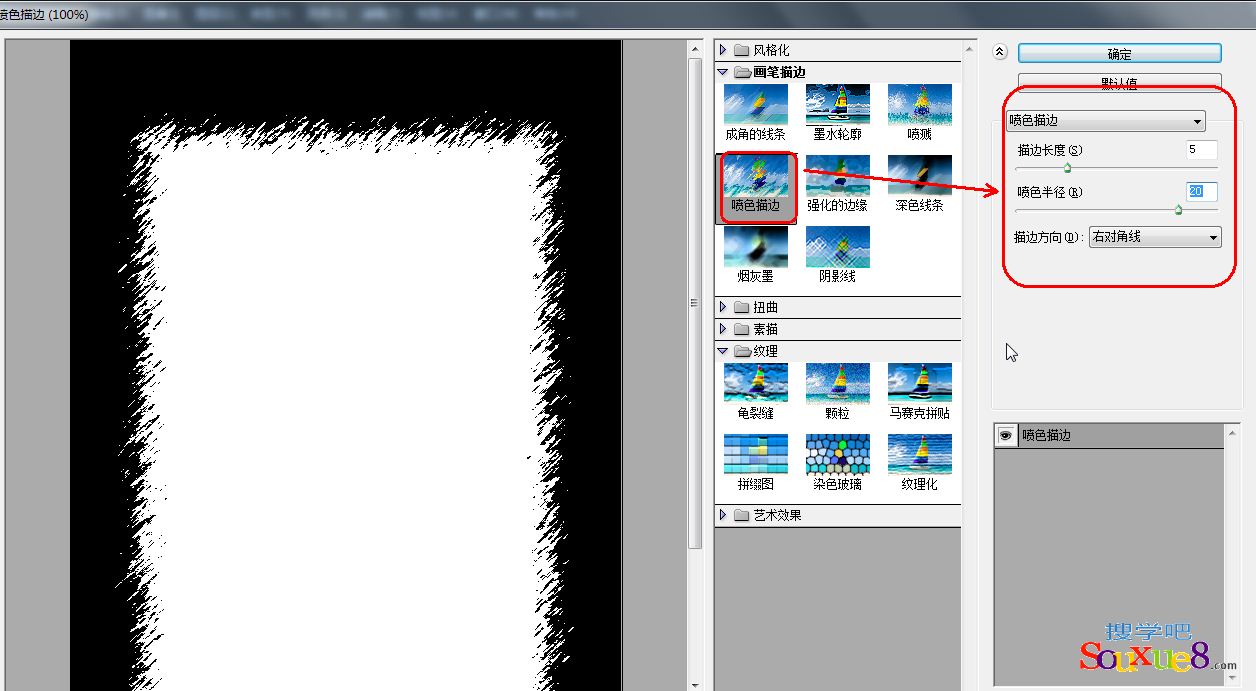
5.再次单击工具箱中的“以标准模式编辑”按钮![]() ,退出快速蒙版编辑模式,创建选区如图所示。
,退出快速蒙版编辑模式,创建选区如图所示。
5.在Photoshop CC中文版菜单栏执行“选择”-“反向”命令,将选区反选;将前景色设置为枣红色(R176、G96、B11),然后按【Alt+Delete】快捷键用前景色填充选区,效果如图所示。
6.再次在Photoshop CC中文版菜单栏执行“选择”-“反向”命令,将选区反选;然后按【Ctrl+J】快捷键将选区内容复制到新图层,如图所示。
7.在Photoshop CC中文版“图层”面板双击“图层1”,在弹出的“图层样式”对话框中,在左侧列表中选择“投影”,为图层添加“投影”图层样式。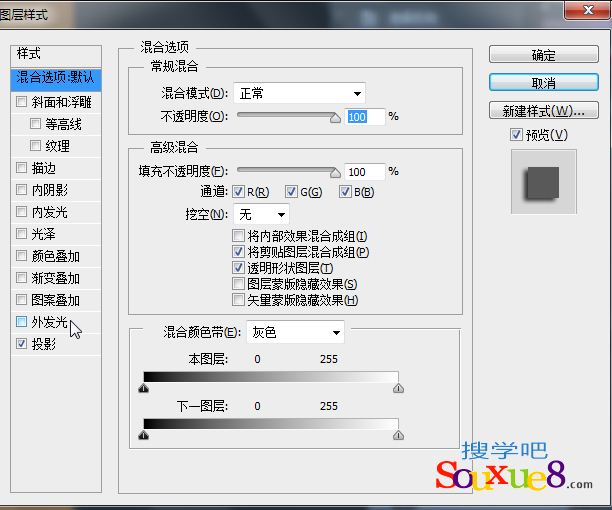
8.添加“内发光”图层样式。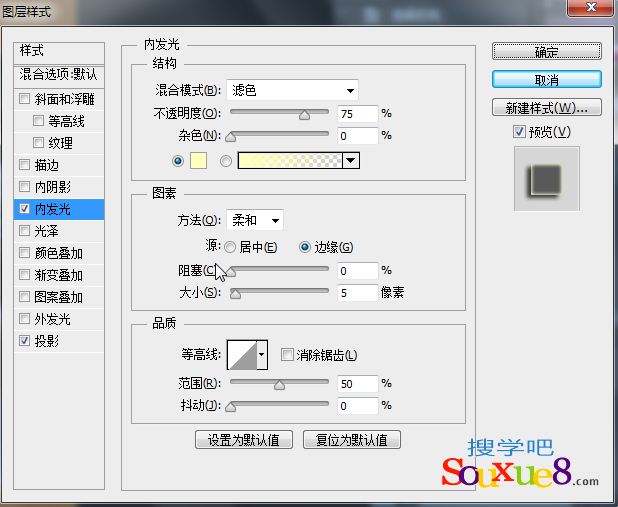
9.添加“斜面和浮雕”图层样式。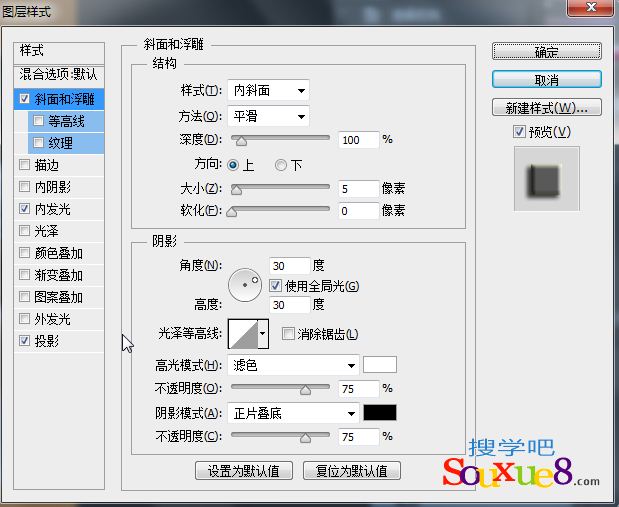
10.单击“确定”按钮,完成Photoshop CC中文版练习用快速蒙版创建选区制作特效相框效果图。
